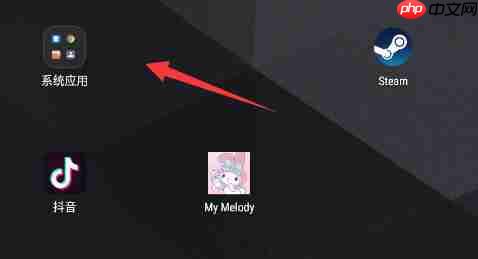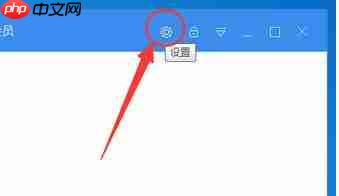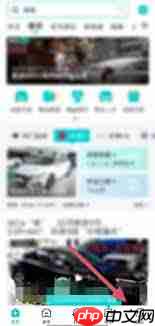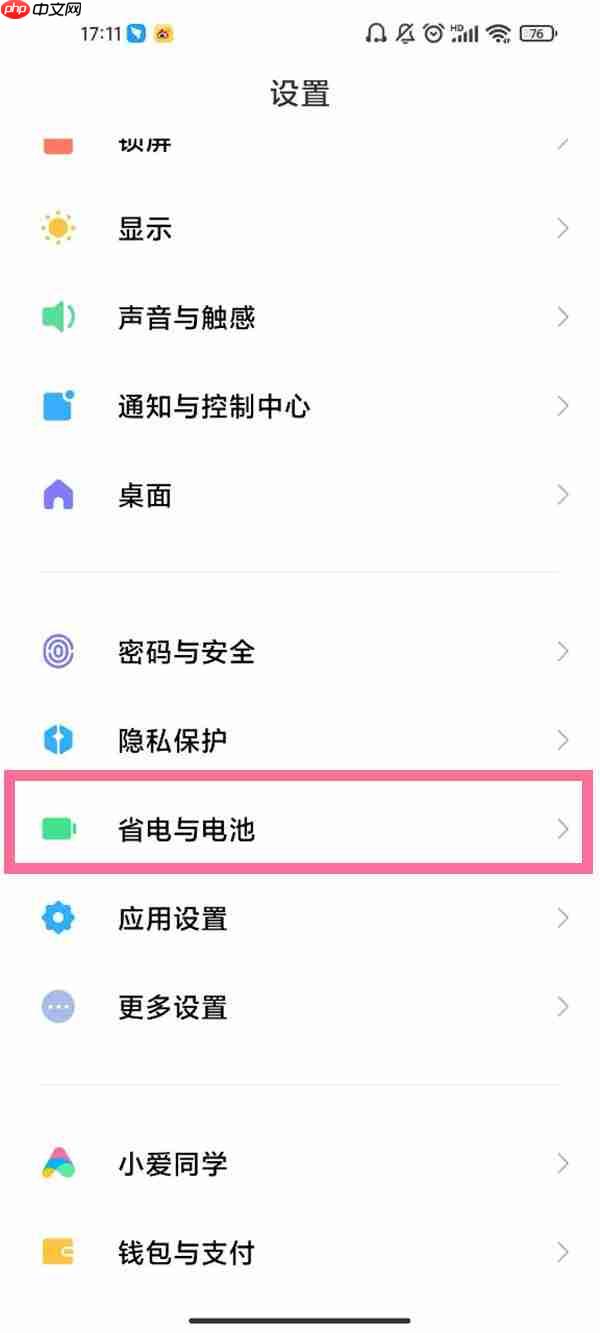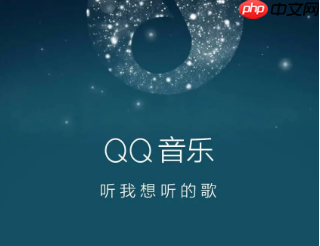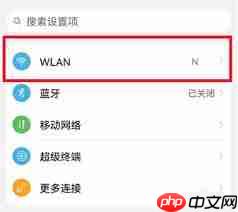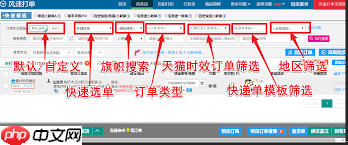几何画板安装教程:详细步骤指导
来源:菜鸟下载 | 更新时间:2025-06-08
今天给大家讲解一下几何画板的安装流程,希望对大家有所帮助!1、 即便几何画板是英文界面,大
今天给大家讲解一下几何画板的安装流程,希望对大家有所帮助!
1、 即便几何画板是英文界面,大家也不必担忧英语水平不够。接下来就教大家如何安装:先到几何画板官网下载几何画板5.0.6版本的Sketchpad_Trial.exe应用程序文件。按照以下步骤执行就能顺利完成安装了。
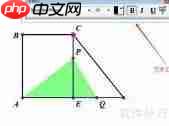
2、 双击此应用程序启动,打开安装向导对话框后,点击下一步继续。
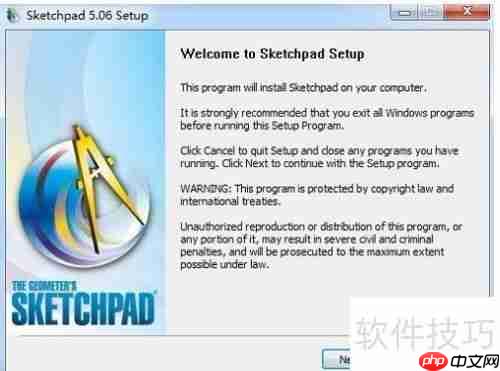
3、 出现许可证协议对话框时,点击我接受。
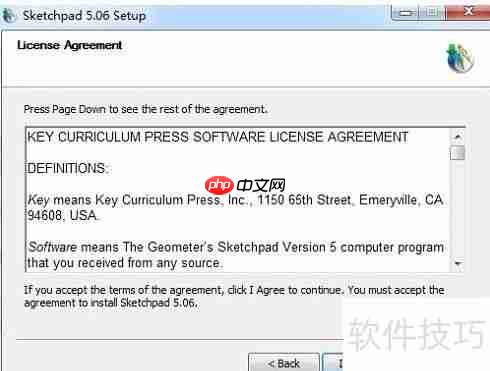
4、 弹出窗口后,点击浏览选定安装位置,然后点击安装开始几何画板的安装进程。
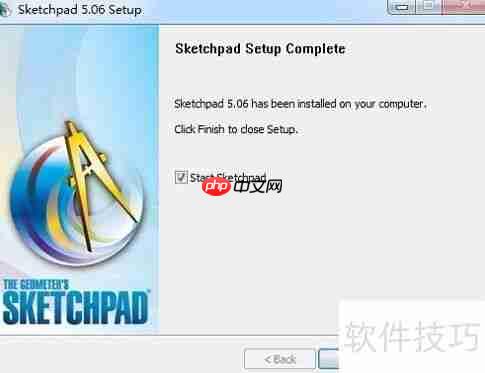
5、 稍等片刻,当显示安装完毕的对话框时,点击完成按钮,就能成功安装几何画板了。

菜鸟下载发布此文仅为传递信息,不代表菜鸟下载认同其观点或证实其描述。
展开
相关文章
更多>>热门游戏
更多>>热点资讯
更多>>热门排行
更多>>- 萌将三国排行榜下载大全-2023最好玩的萌将三国前十名推荐
- 类似上古蛮荒的游戏排行榜_有哪些类似上古蛮荒的游戏
- 剑气除魔最新排行榜-剑气除魔手游免费版下载-剑气除魔免费破解版下载
- 剑道逍遥题材手游排行榜下载-有哪些好玩的剑道逍遥题材手机游戏推荐
- 类似苍云澜歌的游戏排行榜_有哪些类似苍云澜歌的游戏
- 2023铁血守卫手游排行榜-铁血守卫手游2023排行榜前十名下载
- Q群仙传题材手游排行榜下载-有哪些好玩的Q群仙传题材手机游戏推荐
- 类似魔力物语的手游排行榜下载-有哪些好玩的类似魔力物语的手机游戏排行榜
- 四海琉璃手游排行-四海琉璃免费版/单机版/破解版-四海琉璃版本大全
- 神途传奇系列版本排行-神途传奇系列游戏有哪些版本-神途传奇系列游戏破解版
- 鼎力三国题材手游排行榜下载-有哪些好玩的鼎力三国题材手机游戏推荐
- 阴阳双剑手游排行-阴阳双剑免费版/单机版/破解版-阴阳双剑版本大全